Pendahuluan
Bagi mereka yang mendalami jaringan, mengetahui cara menemukan alamat MAC pada MacBook adalah keterampilan yang penting. Apakah Anda menangani masalah konektivitas, mengatur konfigurasi jaringan, atau meningkatkan keamanan online, memahami di mana menemukan pengidentifikasi unik ini sangat penting. Panduan ini tidak hanya akan mendefinisikan apa itu alamat MAC tetapi juga memberikan instruksi langkah-demi-langkah yang jelas tentang cara menemukannya melalui berbagai metode seperti System Preferences dan Terminal. Dengan panduan ini, Anda akan mendapatkan pengetahuan yang diperlukan untuk mengelola dan memanfaatkan alamat MAC Anda secara efisien untuk mengoptimalkan pengaturan jaringan MacBook.
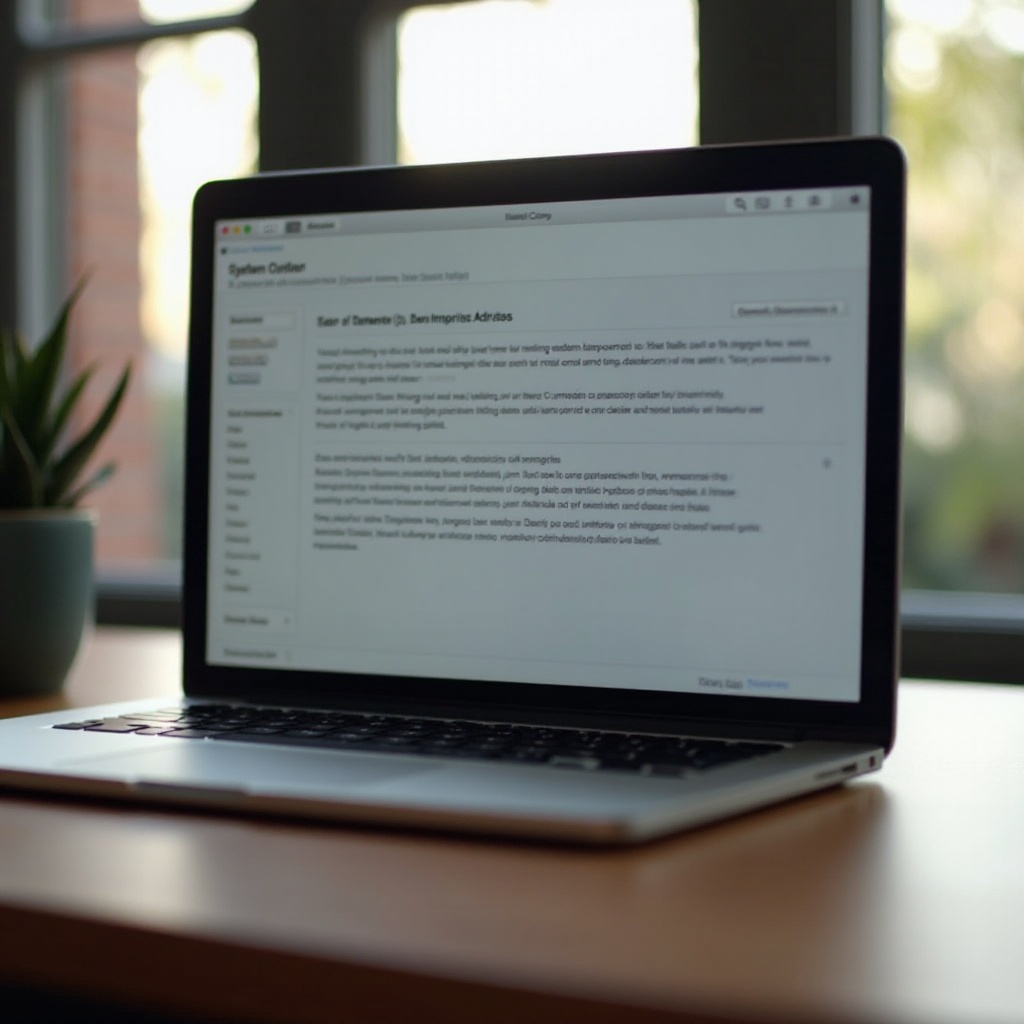
Memahami Alamat MAC
Definisi Alamat MAC
Alamat MAC (Media Access Control) adalah pengidentifikasi eksklusif yang dialokasikan untuk antar muka jaringan dalam jaringan lokal. Setiap perangkat yang terlibat dalam komunikasi jaringan memiliki alamat MAC yang berbeda, biasanya terdiri dari enam pasang digit heksadesimal. Pengidentifikasi ini memiliki peran mirip dengan kode pos, memastikan bahwa paket data mencapai perangkat yang dituju dengan akurat.
Pentingnya Alamat MAC dalam Jaringan
Dalam jaringan, alamat MAC sangat mendasar. Mereka membantu merampingkan komunikasi dengan secara efektif mengidentifikasi perangkat dalam jaringan lokal, memfasilitasi transmisi data yang akurat. Selain itu, administrator jaringan menggunakan alamat MAC untuk kontrol akses, meningkatkan langkah-langkah keamanan, dan menyelesaikan masalah konektivitas. Mengetahui cara menemukan dan memanfaatkan alamat MAC Anda memberi kendali lebih besar atas kinerja dan keandalan jaringan Anda.
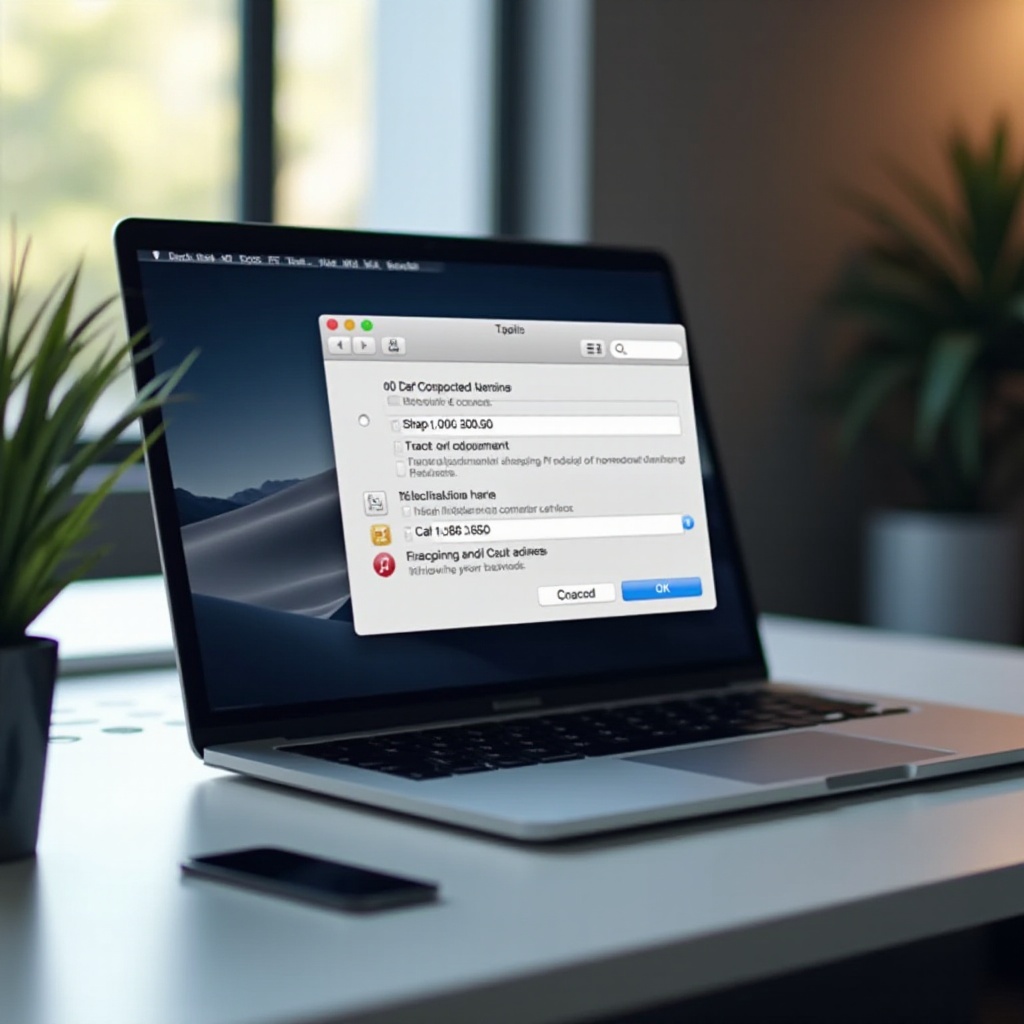
Metode untuk Menemukan Alamat MAC Anda di MacBook
Menggunakan System Preferences
System Preferences menawarkan pendekatan yang berpusat pada pengguna untuk menemukan alamat MAC Anda. Metode ini sempurna untuk mereka yang lebih suka menavigasi melalui antarmuka terpandu visual untuk mengakses spesifikasi jaringan tanpa keahlian teknis yang mendalam.
Metode Alternatif: Akses Terminal
Bagi individu yang nyaman dengan operasi command-line, Terminal menyediakan jalur langsung tanpa basa-basi. Dengan memasukkan perintah tertentu, pengguna dapat dengan cepat mengakses detail jaringan penting seperti alamat MAC. Kenyamanan dengan kedua metode ini memastikan aksesibilitas terlepas dari preferensi individu atau kemahiran dengan sistem MacBook.
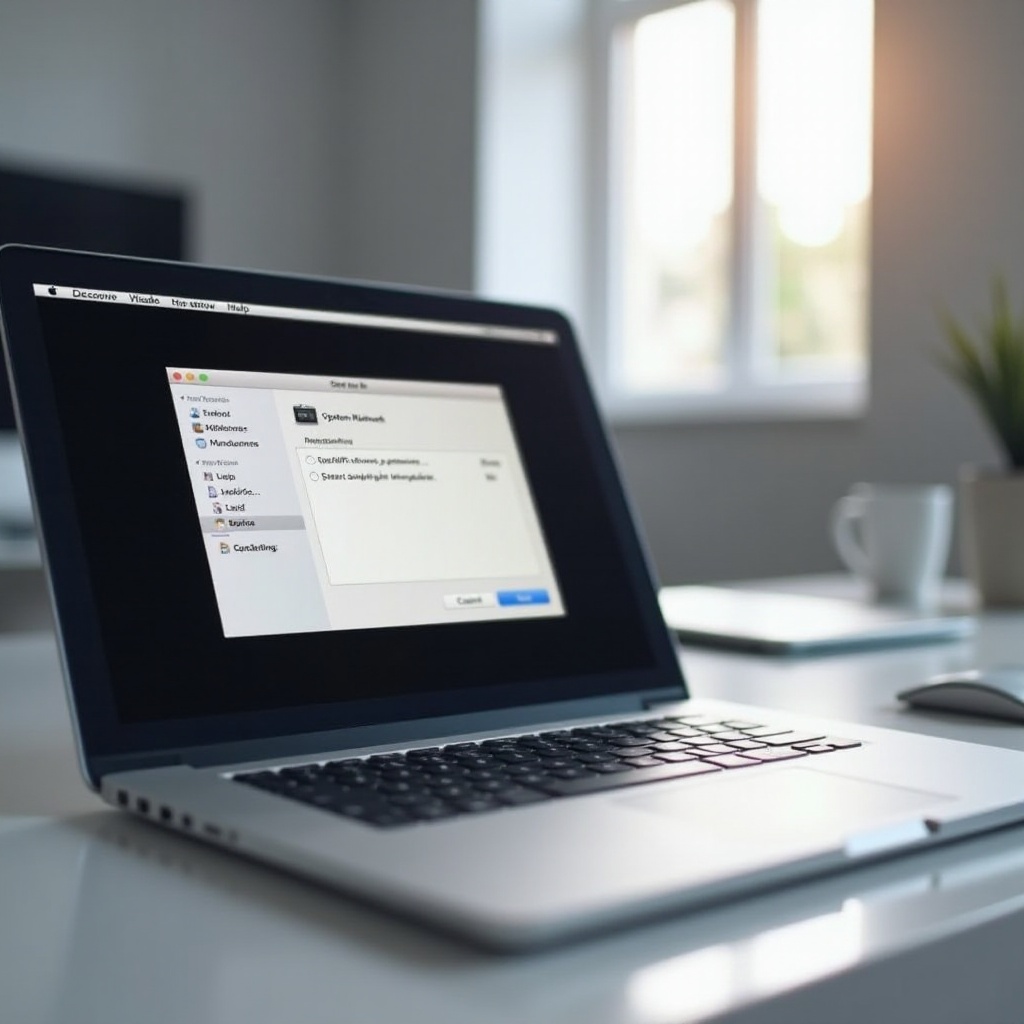
Instruksi Langkah-demi-Langkah
Menemukan Alamat MAC melalui System Preferences
- Klik ikon Apple di sudut kiri atas layar dan navigasikan ke ‘System Preferences’.
- Pilih ‘Network’ dari pilihan yang tersedia.
- Dari panel kiri, pilih koneksi jaringan aktif Anda seperti Wi-Fi atau Ethernet.
- Klik ‘Advanced’ yang terletak di sudut kanan bawah.
- Pergi ke tab ‘Hardware’ untuk menemukan alamat MAC Anda.
Metode visual ini menawarkan rute yang intuitif untuk mengakses dan meninjau informasi jaringan penting, membuatnya dapat diakses oleh sebagian besar pengguna.
Mengambil Alamat MAC Menggunakan Terminal
- Buka ‘Terminal’, yang ditemukan di bagian ‘Utilities’ dalam ‘Applications’.
- Masukkan perintah
ifconfigdan tekan Enter. - Identifikasi bagian yang terkait dengan antarmuka jaringan aktif Anda, biasanya ditampilkan sebagai en0 untuk Wi-Fi.
- Dalam bagian ini, temukan garis yang dimulai dengan ‘ether,’ diikuti oleh angka heksadesimal yang mewakili alamat MAC Anda.
Meskipun metode ini membutuhkan kenyamanan dengan tugas command-line, metode ini memberikan akses cepat dan tepat ke informasi sistem yang rinci.
Pemecahan Masalah Umum
Masalah dengan Tampilan Alamat MAC
Meskipun jarang, pengguna mungkin mengalami situasi di mana alamat MAC tidak muncul seperti yang diharapkan karena keanehan perangkat lunak atau konfigurasi jaringan. Memulai ulang perangkat atau mengatur ulang pengaturan jaringan sering membantu dalam menyelesaikan kejadian langka ini.
Solusi Konektivitas melalui Alamat MAC
Terkadang, masalah konektivitas seperti akses jaringan yang terbatas dapat dikaitkan dengan pengaturan yang terkait dengan alamat MAC. Memverifikasi konfigurasi jaringan atau meninjau ulang izin perangkat dapat memulihkan konektivitas yang lancar dan fungsi jaringan.
Pertimbangan Keamanan dan Privasi
Pengamanan Jaringan dengan Alamat MAC
Alamat MAC memainkan peran penting dalam menjaga keamanan jaringan. Menerapkan pemfilteran alamat MAC memungkinkan hanya perangkat yang dikenali yang dapat mengakses jaringan, membentuk penghalang tambahan terhadap akses yang tidak sah.
Memahami Spoofing Alamat MAC
Meskipun alamat MAC secara teori permanen, pengguna jahat mungkin mencoba pemalsuan alamat MAC untuk menghindari pembatasan jaringan. Kesadaran akan taktik ini dapat membantu dalam merancang pertahanan keamanan yang kuat untuk melindungi jaringan pribadi dan profesional Anda.
Kesimpulan
Mendapatkan pemahaman yang kuat tentang menemukan alamat MAC Anda di MacBook memberdayakan Anda dengan kontrol yang lebih baik atas konfigurasi jaringan, meningkatkan efikasi pemecahan masalah, dan mendukung pengaturan keamanan yang lebih kuat. Dengan mematuhi panduan ini, Anda dapat memastikan konektivitas optimal dan dengan percaya diri mengelola lingkungan jaringan.
Pertanyaan yang Sering Diajukan
Apa cara termudah untuk menemukan alamat MAC saya di MacBook?
Cara termudah melibatkan navigasi melalui Preferensi Sistem, mengakses ‘Jaringan,’ dan memilih koneksi Anda untuk melihat alamat MAC di bawah pengaturan ‘Lanjutan’.
Bisakah saya mengubah alamat MAC saya di MacBook? Jika ya, bagaimana caranya?
Mengubah alamat MAC memerlukan penggunaan perintah Terminal dan biasanya melibatkan perubahan sementara (kembali ke kondisi semula setelah restart). Lakukan dengan hati-hati karena tindakan ini dapat melanggar kebijakan jaringan.
Apakah aman untuk membagikan alamat MAC saya dengan orang lain?
Membagikan alamat MAC Anda harus dilakukan dengan hati-hati, karena dapat digunakan untuk penyamaran atau akses jaringan yang tidak sah. Simpan secara pribadi kecuali benar-benar diperlukan untuk konfigurasi jaringan.
